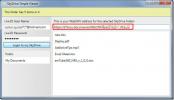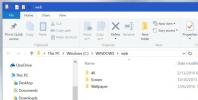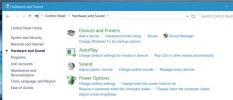Ako odstrániť zariadenie z mobilného hotspotu v systéme Windows 10
Vytvorenie mobilného hotspotu v systéme Windows 10 je jednoduchšie ako kedykoľvek predtým v akejkoľvek verzii systému Windows. V centre akcie sa nachádza malý praktický prepínač, pomocou ktorého ho môžete zapnúť a vypnúť jediným kliknutím. Aby sa zariadenia mohli pripojiť k vášmu hotspotu, musíte im dať heslo. V predvolenom nastavení systém Windows 10 automaticky generuje heslo pre prístupový bod, aby ste krok nikdy nevynechali. Keď niekomu dáte heslo, môžu sa pripojiť k vášmu hotspotu kedykoľvek, keď je zapnuté. Nemôžete presne blokovať zariadenie sa k nemu pripojilo, ak má heslo, ale ak chcete odstrániť zariadenie z mobilného hotspotu, vy môcť. Musíte byť iba trochu kreatívni.
VAROVANIE SPOILER: Posuňte zobrazenie nadol a pozrite si video príručku na konci tohto článku.
Odstráňte zariadenie z hotspotu
Ak chcete odstrániť zariadenie z mobilného hotspotu vytvoreného na pracovnej ploche Windows 10, musíte doň zmeniť heslo. Keď zmeníte heslo, hotspot, rovnako ako akékoľvek iné bezdrôtové pripojenie, požiada zariadenia, ktoré sú k nemu pripojené, aby heslo znova zadali.
Ak chcete zmeniť heslo mobilného hotspotu, mali by ste ho najskôr vypnúť. Potom otvorte aplikáciu Nastavenia a prejdite do skupiny nastavení Sieť a internet. Vyberte kartu Mobile Hotspot a kliknite na tlačidlo Upraviť v časti Názov siete, heslo a pásmo. Heslo môžete zmeniť na ľubovoľné požadované miesto. Po zmene hesla zapnite hotspot a zdieľajte nové heslo so zariadeniami, ktoré chcete povoliť.
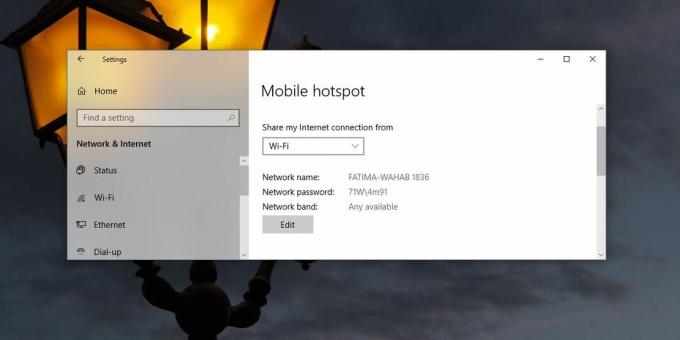
Pre zariadenia na čiernu listinu neexistuje žiadna možnosť, takže je to jediný spôsob, ako môžete zariadenie vykopnúť z mobilného hotspotu, ktorý ste vytvorili na pracovnej ploche.
Jednou z ďalších možností je zmena spôsobu pripojenia zariadení. V predvolenom nastavení hotspot umožňuje zariadeniam pripojenie cez WiFi. Ak sú zariadenia, ktoré chcete povoliť používanie hotspotu, spárované s vašou pracovnou plochou cez bluetooth, môžete im namiesto toho povoliť pripojenie.
Toto nielen obmedzí pripojenie na spárované zariadenia, ale tiež vám poskytne ľahký spôsob odstránenia zariadenia z mobilného hotspotu. V systéme Windows 10 si môžete zvoliť zrušenie párovania zariadenia, kedykoľvek budete chcieť. Zariadenie nemusí párovanie schvaľovať, takže nad tým máte úplnú autonómiu. Je to tiež o niečo bezpečnejšie a Bluetooth má menší dosah v porovnaní s WiFi, takže existuje niekoľko dobrých dôvodov, prečo uprednostňovať pripojenie Bluetooth pred WiFi.
Vyhľadanie
Posledné Príspevky
Získajte rýchly prístup k adrese Skydive WebDav
Fenomén cloud computingu dosiahol míľnik, pretože užívatelia služie...
Tu sú uložené predvolené tapety pre systém Windows 10
Systém Windows nie je známy svojimi úchvatnými tapetami na plochu, ...
Ako povoliť / zakázať adaptívny jas v systéme Windows 10
Adaptívny jas spätne upravuje jas obrazovky podľa svetla okolo vás....